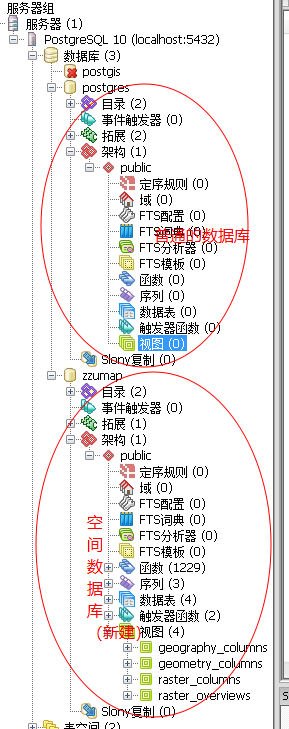- 1几大开源免费的 JavaScript 富文本编辑器测评_javascript中国免费
- 2AAAI 2020 | 多模态基准指导的生成式多模态自动文摘_多模态多输出摘要生成
- 3python网络渗透之:DOS攻击篇_ddos攻击脚本
- 418款好用的网络安全渗透测试工具推荐_网络渗透工具
- 5看看这模型!“桥梁建设国家队”是如何用CC来三维建模的?_cc三维成果图片
- 6Android应用程序开发以及背后的设计思想深度剖析(4)_掌握android 编程的基本思想
- 7多个微信同时发朋友圈!一键搞定朋友圈运营,告别多账号来回切换和复制粘贴的繁琐操作!超赞~_微信怎么一次发跟多个微信号的朋友圈
- 8maven基础入门_maven3.9.3
- 9神经网络中,正则化L1与L2的区别、如何选择以及代码验证_l1和l2正则化怎么选
- 10JS执行原理大揭秘:事件循环Event Loop与宏任务、微任务
创建PostGIS数据库_pgadmin4创建postgis数据库带图说明
赞
踩
1.手动创建PostGIS数据库
(1)启动pgAdmin4,点击左侧栏的PostgersSQL10,右击其下的Database–create–Database…

(2)在弹出的窗口中的General选项卡下填写新建数据库的名字,以及Owner;
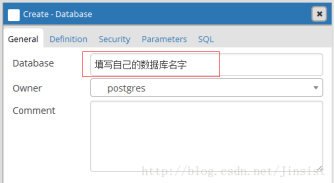
(3)在Definition选项卡下的Template选项卡下选择数据库模板(PostGIS的模板);
点击保存即可,成功创建PostGIS数据库(点击保存的时候可能会提示数据库模板被占用,此时应断开模板数据库连接,再点击保存不会再提示数据库被占用)。
2.通过sql脚本创建posygis数据库
(1)打开pgAdmin3或者pgAdmin4,连接输入超级管理员的密码登录到数据库;
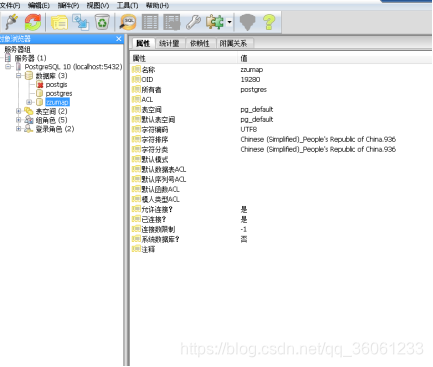
(2)在pgAdmin3或pgAdmin4的工具栏上点击工具(tool)–查询工具,打开查询窗口;
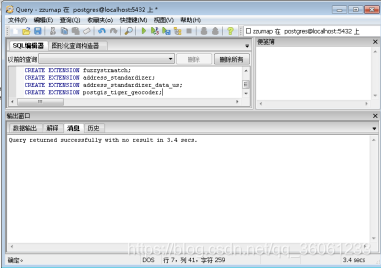
(3)在查询窗口上输入SQL语句:create database [数据库名],点击执行,数据库创建成功;
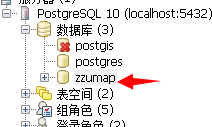
(4)将查询窗口所执行的数据库转到新建的数据库中;
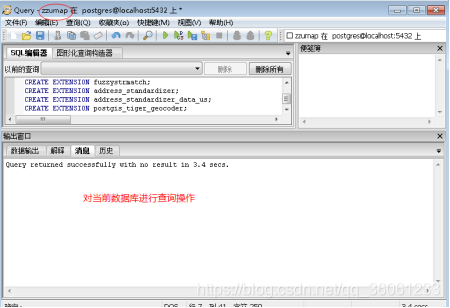
(5)在查询窗口输入SQL语句:
CREATE EXTENSION postgis;
CREATE EXTENSION postgis_topology;
CREATE EXTENSION postgis_sfcgal;
CREATE EXTENSION fuzzystrmatch;
CREATE EXTENSION address_standardizer;
CREATE EXTENSION address_standardizer_data_us;
CREATE EXTENSION postgis_tiger_geocoder;
点击执行,对新建的数据库进行拓展,此步骤执行后才算是postgis数据库真正的创建成功。